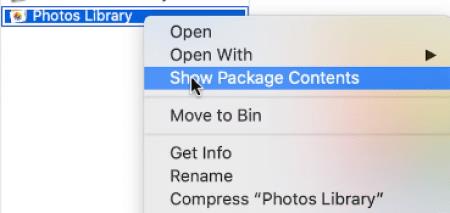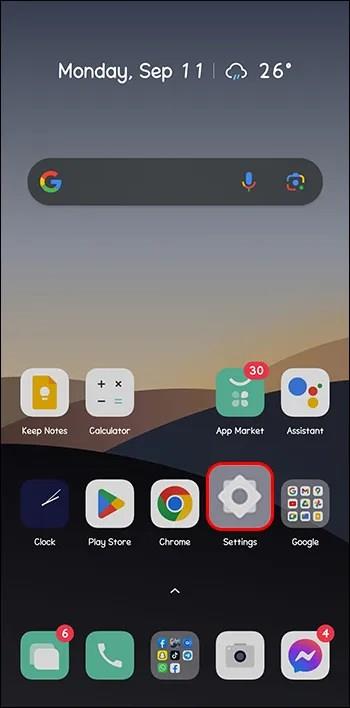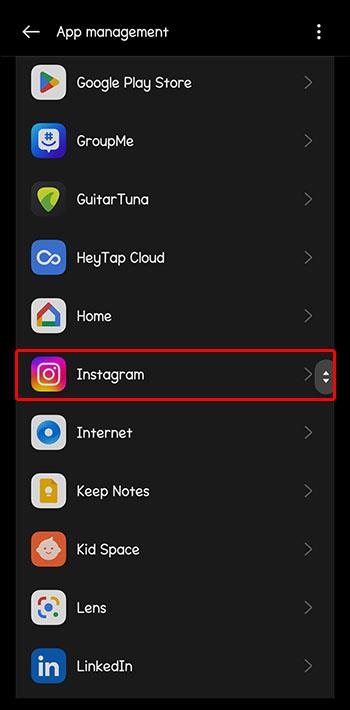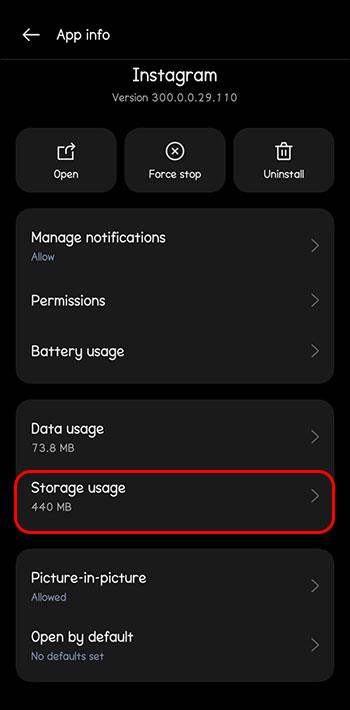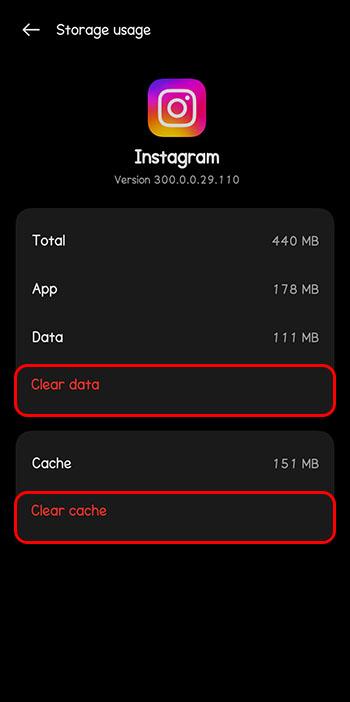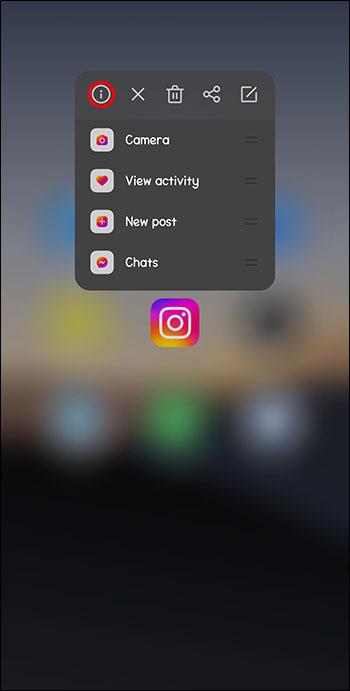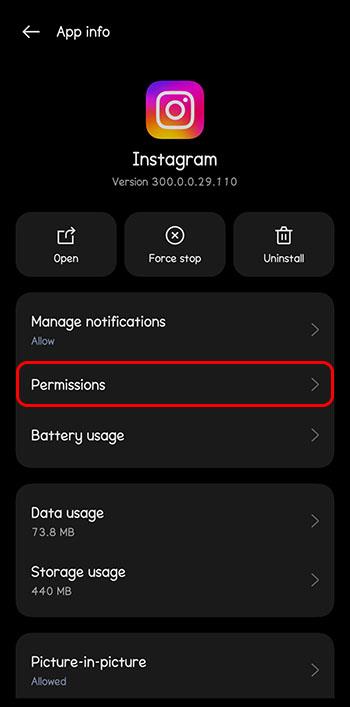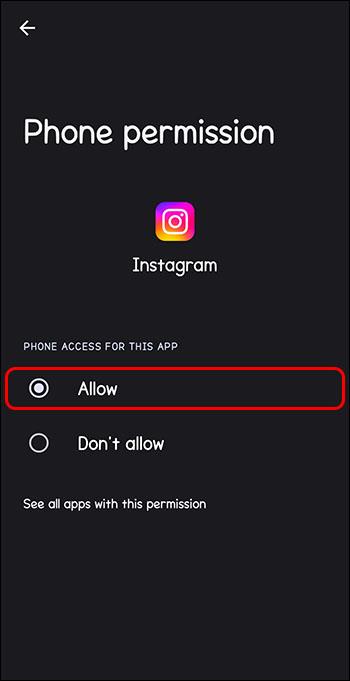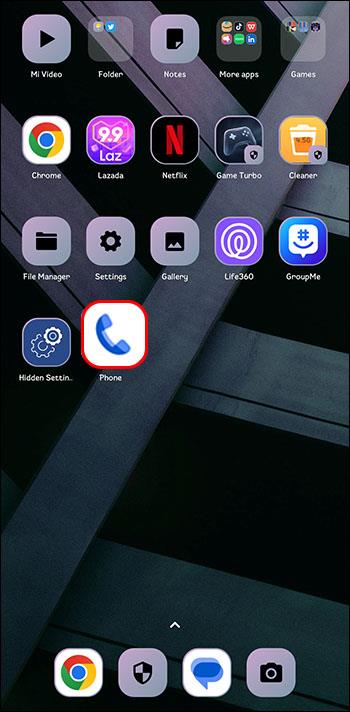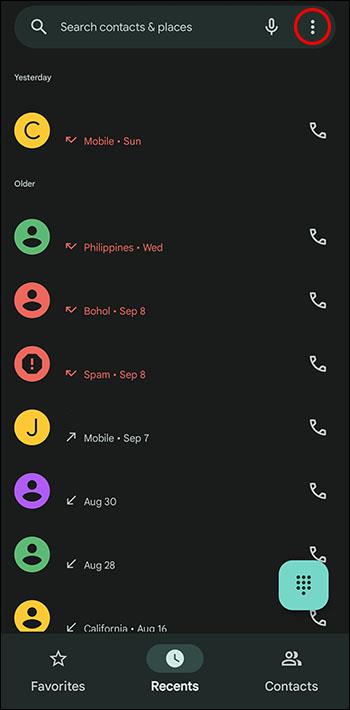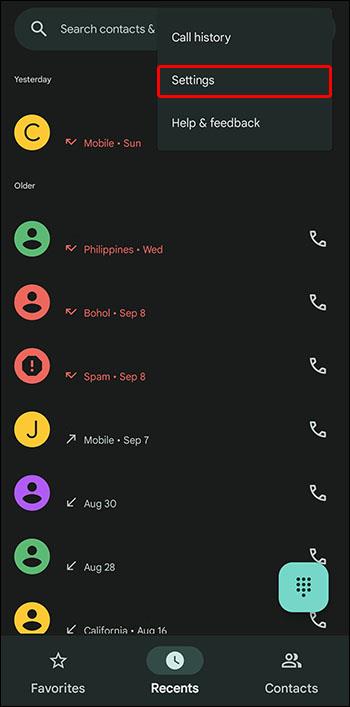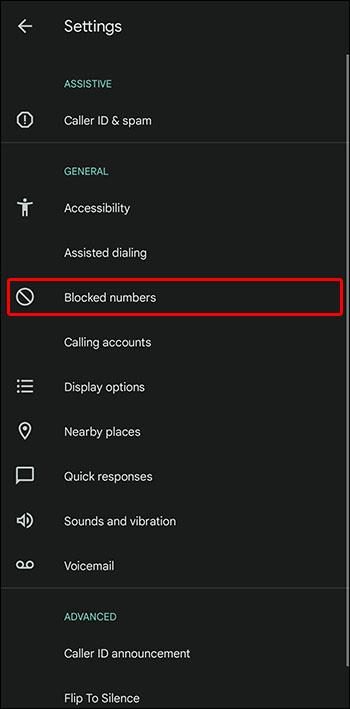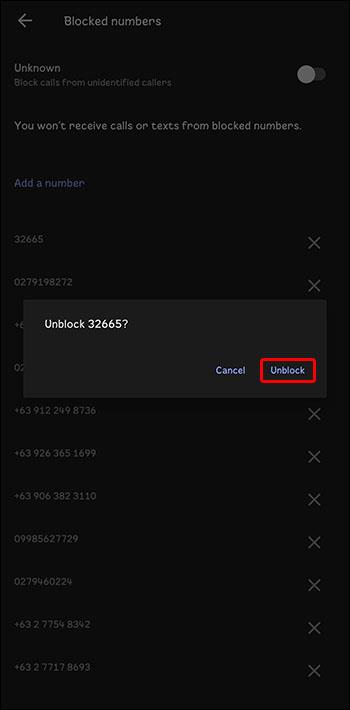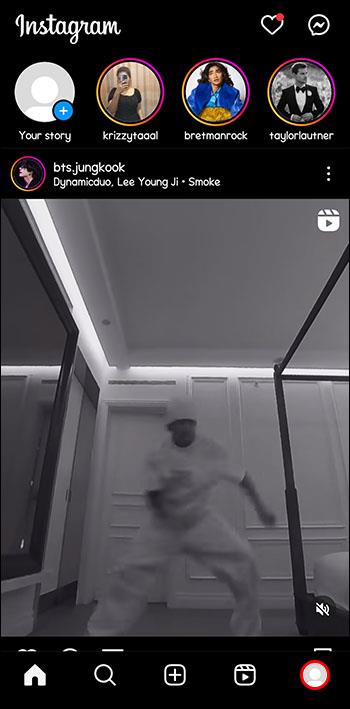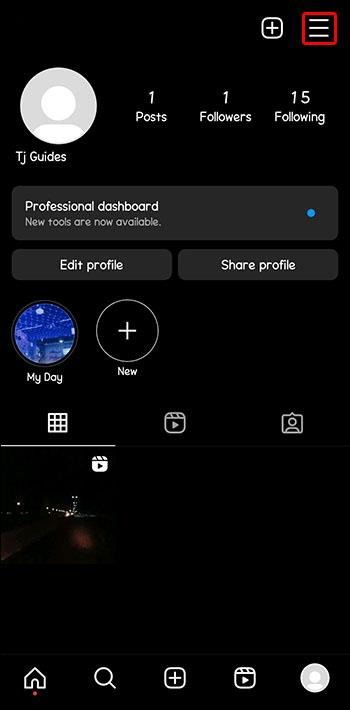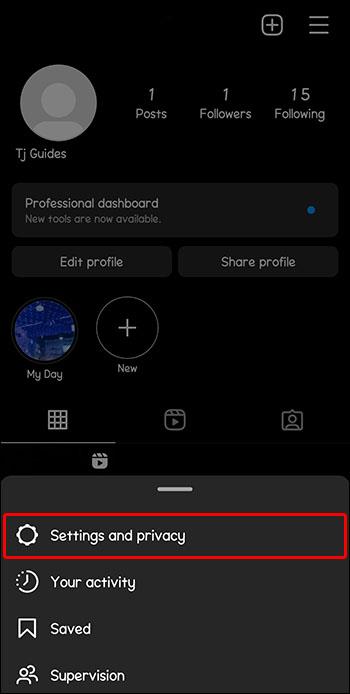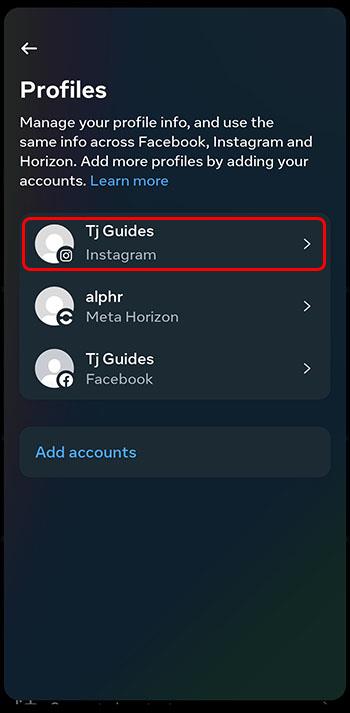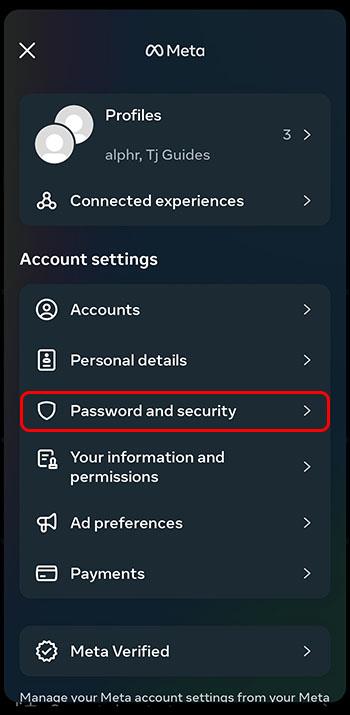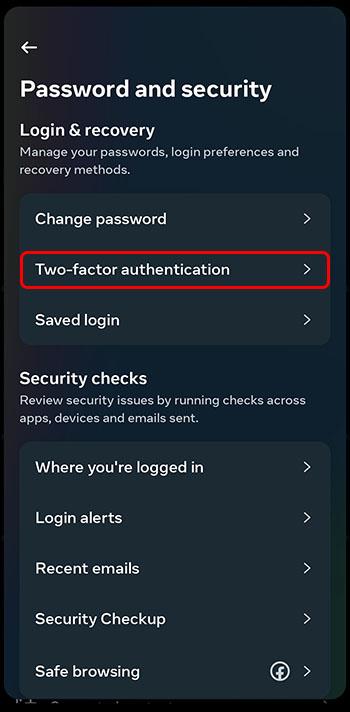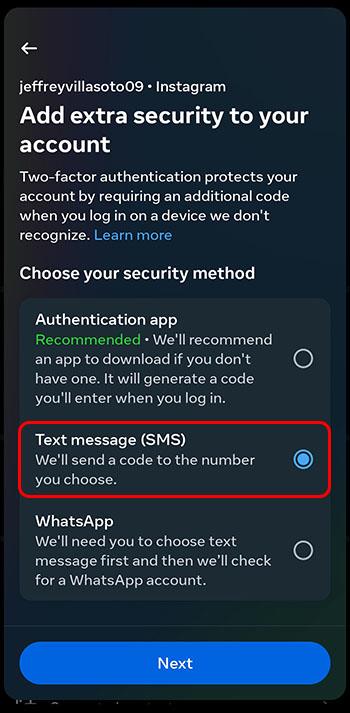S porastom hakiranja i kibernetičkih kriminalaca, odlično je što aplikacije poput Instagrama koriste alate za provjeru vašeg identiteta prije nego dopuste pristup vašem računu. Jedan način provjere je slanje SMS sigurnosnog koda.
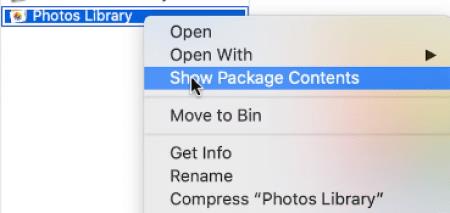
Ako pokušavate pristupiti svom Instagram računu, ali ne možete poslati ili primiti sigurnosni kod, mi ćemo vas pokriti. Ovaj će članak objasniti neke metode rješavanja problema za ispravljanje pogreške.
Rješavanje problema za primanje Instagram sigurnosnih kodova
Dostupne su metode za rješavanje bilo kakvih problema sa slanjem ili primanjem Instagram sigurnosnih kodova kako biste mogli pristupiti svom računu.
Provjerite može li vaš telefon primati SMS
Usluga vašeg mobilnog operatera možda ima problema sa slanjem ili primanjem SMS-a. Da biste još jednom provjerili je li to slučaj, zamolite nekoga da vam pošalje SMS da vidite možete li primati poruke.
Onemogući Ne uznemiravaj
Sigurnosni kodovi možda neće biti isporučeni na vaš telefon jer je postavljen na Ne uznemiravaj. Da biste to isključili na iPhoneu, prijeđite prstom od vrha zaslona prema dolje i odaberite gumb "Focus". Ako se prikaže bilo što osim "Fokus", dodirnite da biste omogućili svoje obavijesti.
Na Android uređajima prijeđite prstom od vrha prema dolje, potražite ikonu Ne uznemiravaj i dodirnite da biste je isključili.
Provjerite je li Instagram izvan mreže
Moguće je da ne primate sigurnosne kodove za provjeru jer Instagram ne radi. Kako biste potvrdili, pogledajte stranicu statusa Instagrama na Downdetectoru ili potražite je li Instagram ugašen putem vašeg preglednika. Ako vidite da se Instagram suočava s izazovima, morat ćete pričekati da se uspostavi normalna usluga, a zatim ponovno pokušati pristupiti svom računu.
Očistite predmemoriju Instagrama
Ako predmemorija aplikacije ima oštećene podatke, to može utjecati na primanje SMS kontrolnih kodova. Da biste riješili ovaj problem na iPhoneu, deinstalirajte i zatim ponovno instalirajte aplikaciju iz App Storea.
Za Android uređaje:
- Idite na "Postavke", zatim na "Aplikacije".
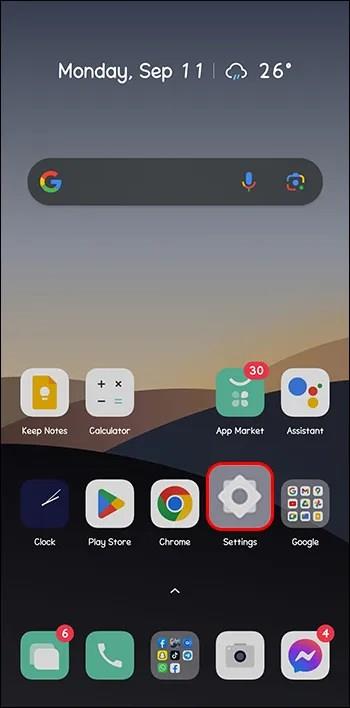
- Potražite Instagram.
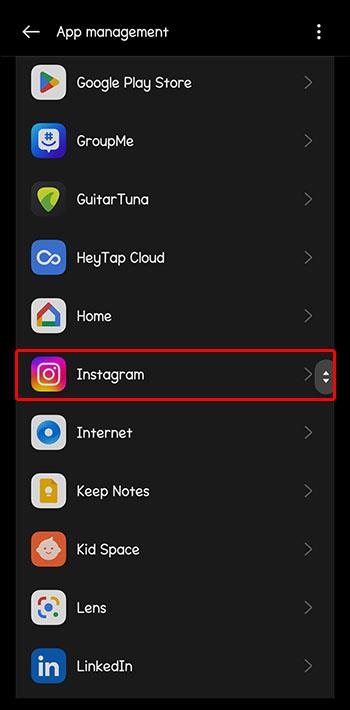
- Odaberite "Upotreba pohrane".
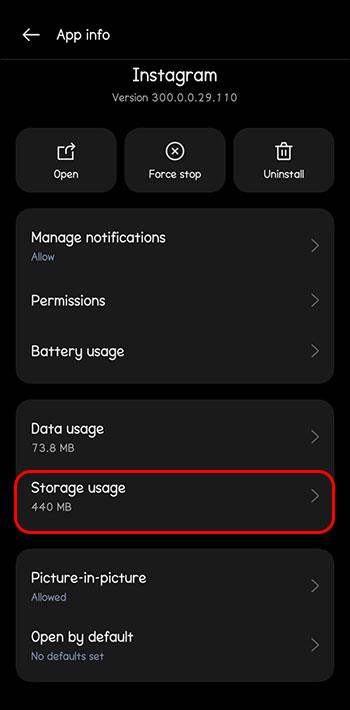
- Dodirnite "Izbriši predmemoriju" i "Izbriši podatke".
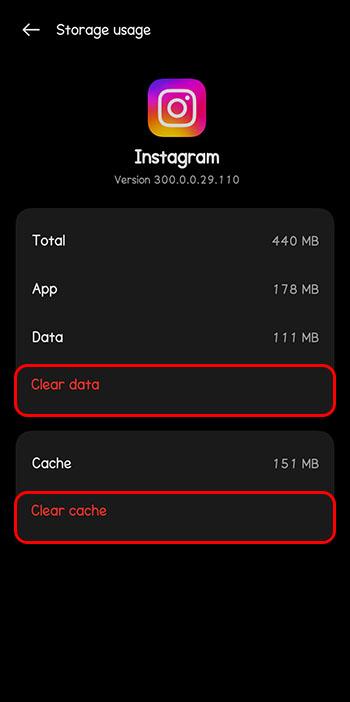
Provjerite Wi-Fi ili mobilnu podatkovnu vezu
Vaša internetska veza veliki je faktor u problemima s prijavom na Instagram. Ako se suočite s izazovima s primanjem sigurnosnog koda za Instagram, promijenite internetsku vezu na stabilniju opciju.
Omogućite dopuštenja na Instagramu
Ako vas zanimaju dopuštenja, možda ste neke isključili za Instagram. Instagram treba posebne dozvole za slanje sigurnosnih kodova na vaš telefon.
Da biste omogućili Instagram dopuštenja na Android uređajima, učinite sljedeće:
- Dugo pritisnite tipku na "Instagramu".

- Dodirnite ikonu "I" za informacije o aplikaciji.
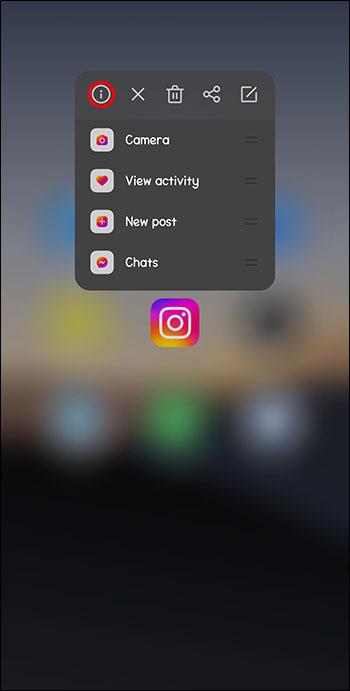
- Odaberite "Dopuštenja aplikacije".
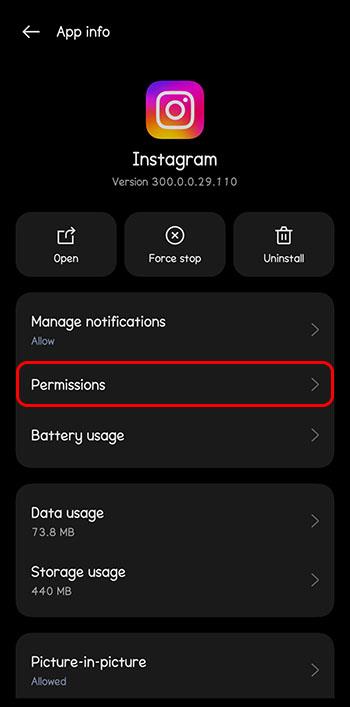
- Pritisnite "Telefon", a zatim odaberite "Dopusti".
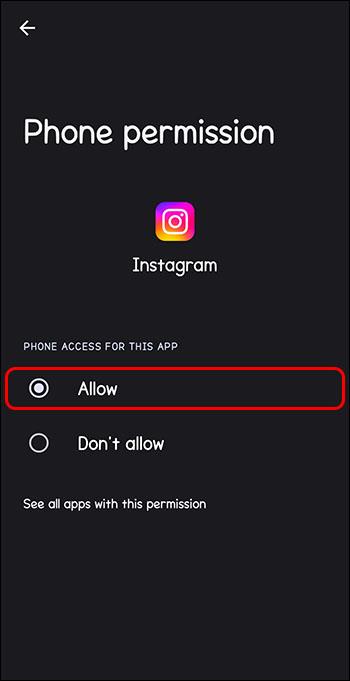
Na iPhoneu:
- U "Postavkama" iPhonea pronađite i dodirnite "Instagram".
- Omogući sva dopuštenja.
Ažurirajte Instagram
Kada ne primate sigurnosne kodove od Instagrama, pokušajte ažurirati aplikaciju na najnoviju verziju. Time se uklanjaju svi problemi ili greške, a Instagram bi nakon toga trebao raditi besprijekorno.
Prijavite se putem preglednika
Ako ne primate sigurnosne kodove jer je Instagram blokirao IP vaše mobilne veze, prijavite se na svoj Instagram račun putem preglednika. Pokušajte poslati i primiti svoj Instagram sigurnosni kod od tamo.
Provjerite popis blokiranih brojeva na svom uređaju
Vi ili vaš telefon možda ste blokirali broj "32665", misleći da je spam. Instagram može koristiti ovaj broj za slanje sigurnosnih kodova na vaš uređaj. Stoga je dobra ideja provjeriti popis blokiranih brojeva i deblokirati ga ako je potrebno.
Evo kako se to radi:
iPhone
- Idite na "Postavke", zatim na "Poruke".
- Dodirnite "Blokirani kontakti".
- Potražite "32665."
- Ako ga pronađete, prijeđite prstom ulijevo i odaberite "Izbriši".
Android
- Otvorite aplikaciju "Telefon".
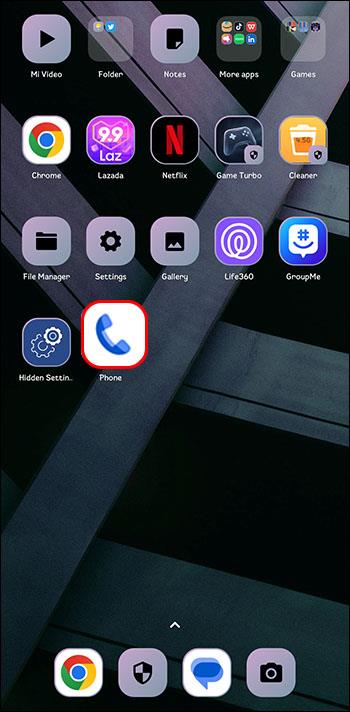
- Dodirnite ikonu s tri točke.
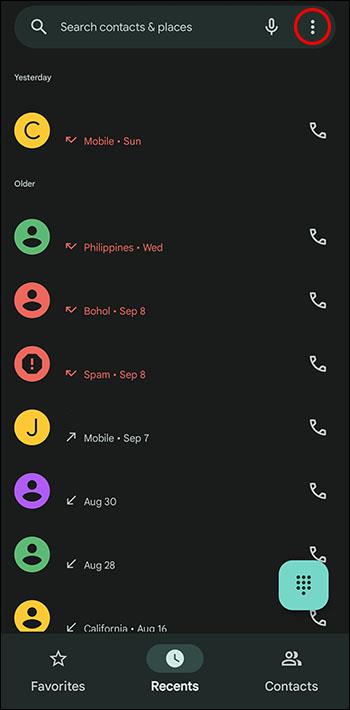
- Idite na "Postavke".
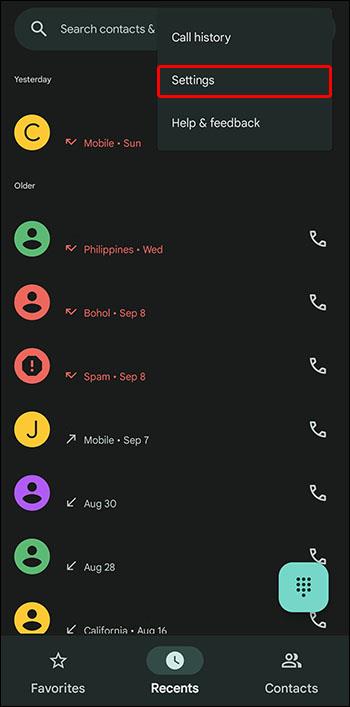
- Odaberite "Blokiraj brojeve".
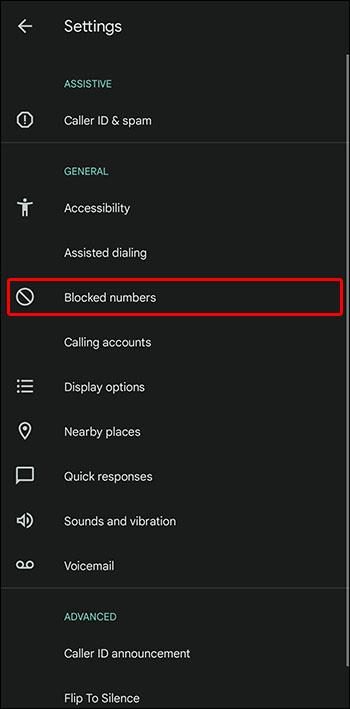
- Pronađite "32665" i dodirnite ikonu s desne strane za deblokiranje.
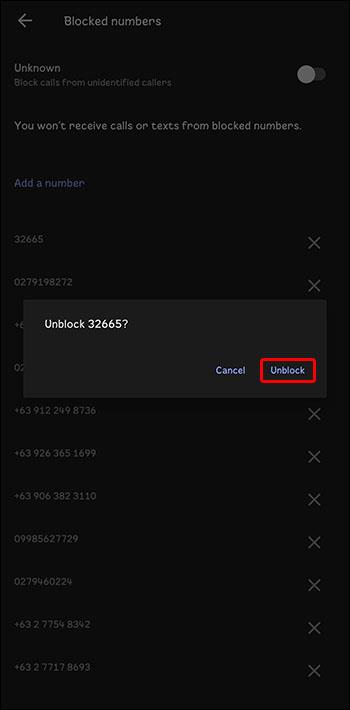
Pokrenite Instagram i zatražite novi sigurnosni kod.
Provjerite koristite li pravi telefonski broj
Možda ste promijenili svoj telefonski broj otkako ste postavili dvofaktorsku autentifikaciju na Instagramu za svoj račun. Stoga, možda šalje SMS kod na vaš stari telefonski broj.
Evo koraka za promjenu telefonskog broja za provjeru autentičnosti na vašem Instagram računu:
- Pokrenite Instagram na svom mobilnom uređaju.

- Dodirnite svoju "Profilnu sliku".
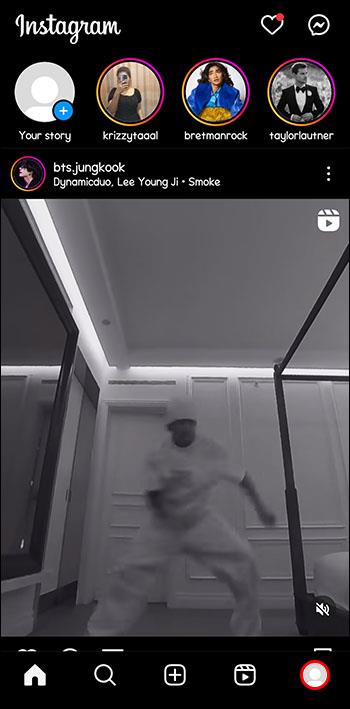
- U gornjem desnom kutu odaberite ikonu s tri retka.
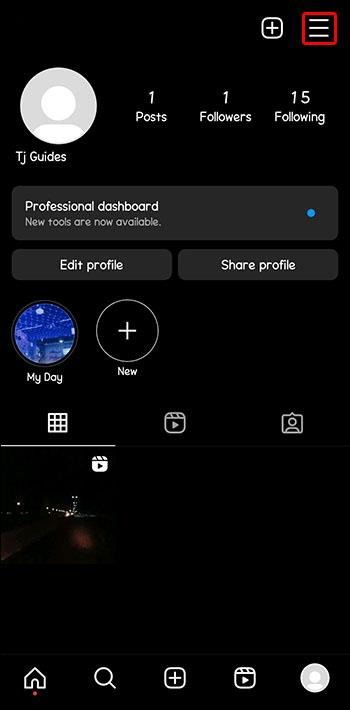
- Odaberite "Postavke i privatnost".
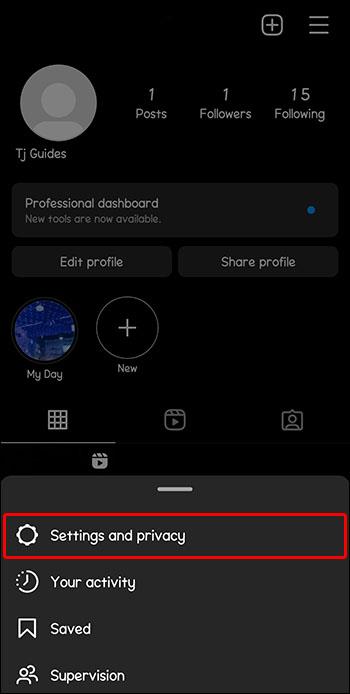
- Idite u "Centar za račune".

- Pritisnite svoj Instagram račun.
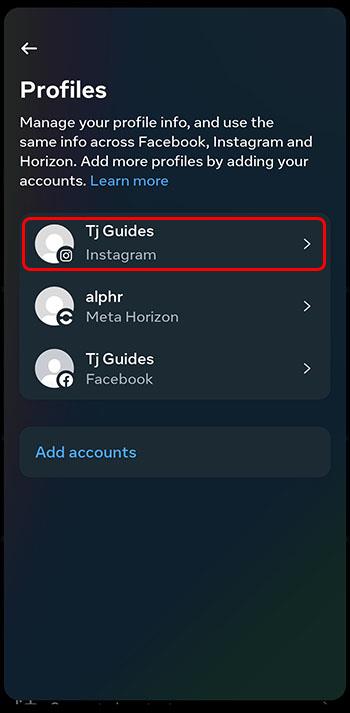
- Dodirnite "Lozinka i sigurnost".
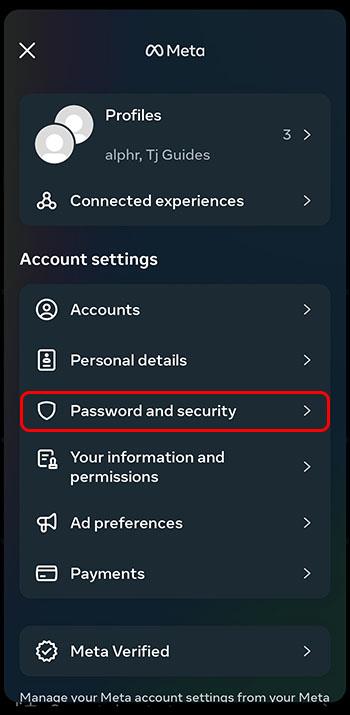
- Odaberite "Autentikacija s dva faktora".
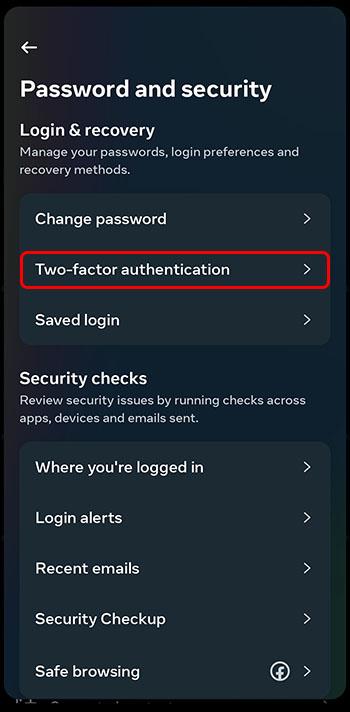
- U odjeljku "Dodaj metodu sigurnosne kopije" pritisnite "Tekstualna poruka". Dodajte broj na koji želite slati kontrolne kodove.
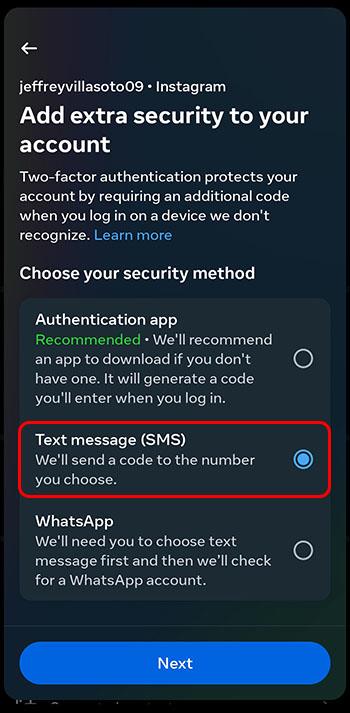
Preporučljivo je otići u “Dodatne metode” i uključiti “Zahtjevi za prijavu”. To osigurava da se obavijest o odobrenju prijava s novih uređaja šalje na vaš telefon ili adresu e-pošte.
Zadnje utočište – obratite se korisničkoj podršci Instagrama
Ako ste isprobali sve gore navedene metode rješavanja problema, ali još uvijek ne možete primiti sigurnosne kodove za pristup svom Instagram računu, najbolje je da se obratite njihovoj korisničkoj podršci. Pošaljite e-poruku na [email protected] ili nazovite na +1-650-543-4800.
Spriječite probleme sa sigurnosnim kodom u budućnosti
Kako biste bili sigurni da više nećete imati problema, učinite sljedeće:
- Provjerite sve svoje osobne podatke i zamijenite stare telefonske brojeve ili adrese e-pošte.
- Promijenite metodu dvofaktorske provjere autentičnosti na onu koja je praktičnija.
Zašto Instagram traži sigurnosnu provjeru
Evo nekoliko razloga zašto Instagram zahtijeva sigurnosnu provjeru za pristup vašem računu.
Zaštita vašeg računa
Pretpostavimo da Instagram otkrije da se vašem računu pristupa s drugog uređaja ili lokacije. U tom slučaju šalje sigurnosni kod na broj registriran na vašem računu. Ako ne pokušavate vi pristupiti svom računu, osoba koja pokušava pristupiti neće uspjeti, čuvajući vaš račun sigurnim.
Obavijesti vas o sumnjivim aktivnostima
Ako primite sigurnosni kod bez pokušaja pristupa svom računu, to vas obavještava da vas je netko pokušao hakirati. Tada možete poduzeti mjere predostrožnosti kako biste osigurali sigurnost svog računa, poput promjene lozinke.
Previše prijava
Osobe koje se prijavljuju na Instagram s različitih uređaja moraju dati sigurnosni kod za svaki uređaj. To osigurava da se vi prijavljujete na svoj račun, a ne hakeri.
Razlozi problema s primanjem sigurnosnih kodova
Možda imate problema s neprimanjem sigurnosnih kodova za Instagram iz nekoliko razloga.
Blokirani telefonski broj
Ako telefonski broj povezan s vašim Instagram računom krši bilo koji od Instagramovih propisa, ne možete slati niti primati sigurnosne kodove za taj broj. Također vam neće biti dopušteno da se prijavite za novi račun s tim brojem.
Vaša IP adresa je blokirana
Instagram blokira IP adrese za koje sumnja da su sumnjive. Ako je vaša IP adresa zabranjena, nećete moći generirati sigurnosni kod za pristup svom računu. Kako biste riješili ovaj problem, pokušajte koristiti VPN za pristup Instagramu s druge IP adrese. Tada biste trebali moći generirati sigurnosni kod.
Riješite probleme sa Instagram sigurnosnim kodovima
Postoji nekoliko razloga zašto ne primate Instagram sigurnosni kod. Možda koristite novi telefonski broj koji ste zaboravili ažurirati na Instagramu ili vaš mobilni operater ima problema sa slanjem SMS-a. Rješavanje problema uključuje provjeru ima li Instagram problema s internetom, brisanje predmemorije vaše aplikacije Instagram, omogućavanje dopuštenja aplikacije Instagram ili ažuriranje aplikacije Instagram.
Jeste li ikada imali problema s primanjem sigurnosnih kodova za Instagram? Ako jeste, kako ste riješili problem? Javite nam u odjeljku za komentare ispod.